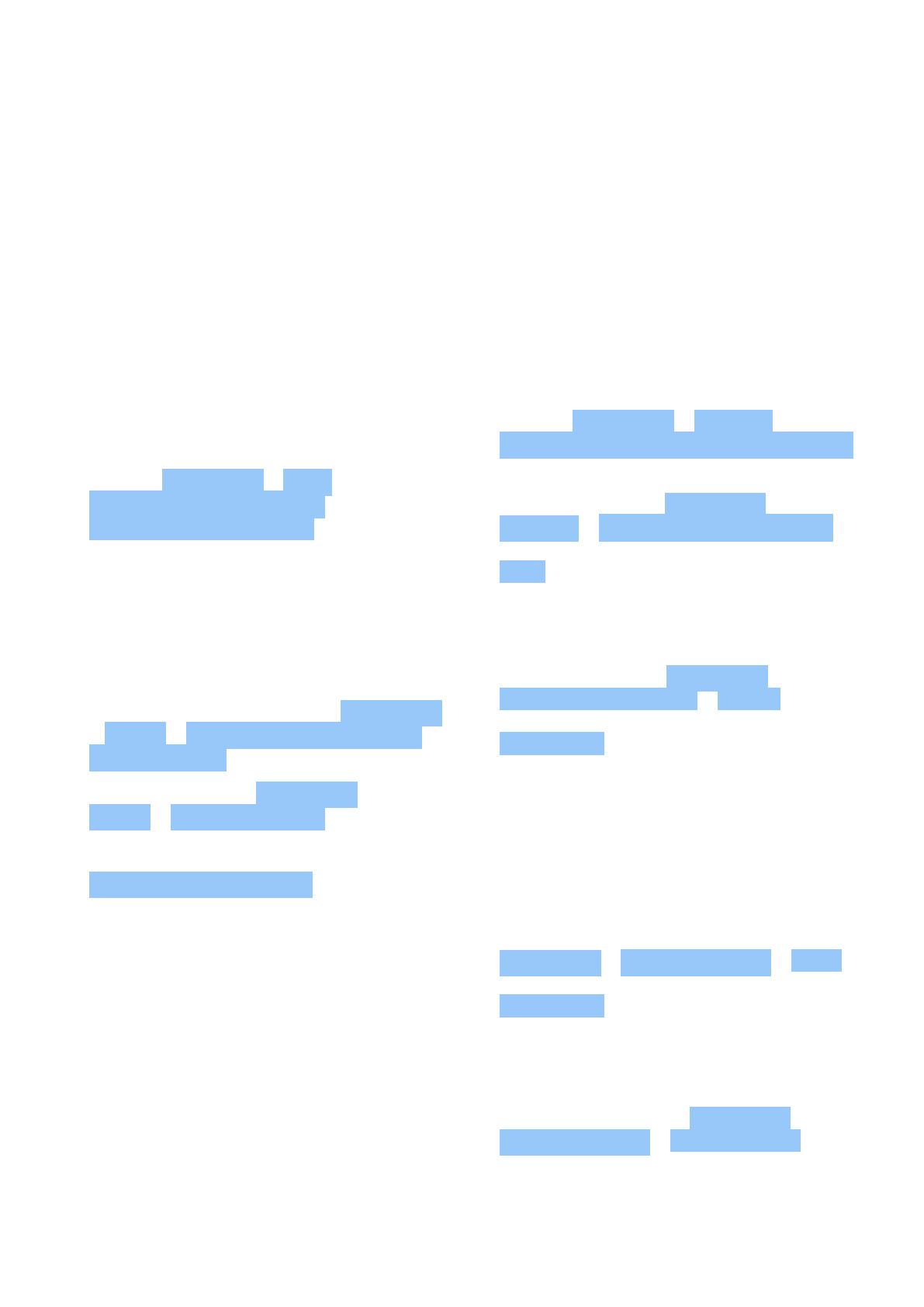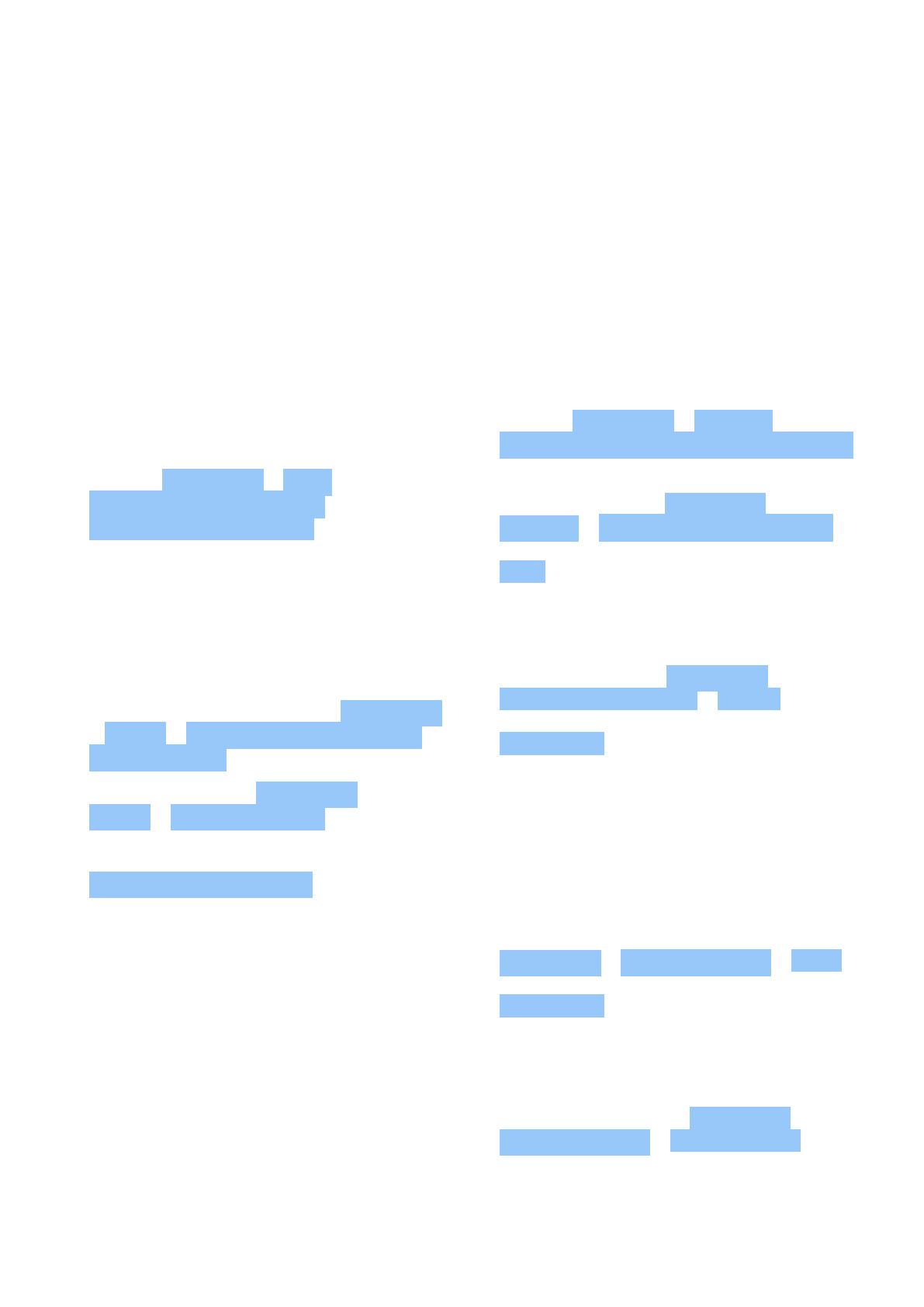
Nokia5.1Plus Руководство по эксплуатации
ПРОДОЛЖИТЕЛЬНОСТЬ РАБОТЫ АККУМУЛЯТОРА
Используйте все возможности телефона, сохранив необходимую продолжительность
работы аккумулятора. Вот действия, которые можно предпринять для экономии энергии
на телефоне.
Продление времени работы аккумулятора
Чтобы экономить энергию, следуйте указанным ниже рекомендациям.
1. Всегда полностью заряжайте
аккумулятор.
2. Выключайте ненужные звуки, например
звуки нажатия клавиш. Коснитесь
пунктов Настройки > Звук >
Дополнительные функции и в разделе
Другие звуки и вибрация укажите,
какие звуки необходимо оставить
включенными.
3. Используйте проводные наушники, а не
динамик телефона.
4. Настройте отключение экрана телефона
по истечении небольшого периода
времени. Коснитесь пунктов Настройки
> Экран > Дополнительные функции >
Спящий режим и выберите время.
5. Коснитесьпунктов Настройки >
Экран > Уровень яркости . Чтобы
изменить яркость, перетащите ползунок
уровня яркости. Выключите настройку
Адаптивная регулировка .
6. Выключайте приложения, работающие в
фоновом режиме: коснитесь значка и
закройте ненужные приложения.
7. Активируйте диспетчер действий
в фоновом режиме. Мгновенное
воспроизведение оповещений о
событиях в некоторых приложениях
или сообщениях электронной
почты может быть невозможно.
Для контроля продолжительности
работы от аккумулятора можно
добавлять приложения в белый список
и удалять их из него. Коснитесь
пунктов Настройки > Батарея >
Диспетчер действий в фоновом режиме .
8. Включайте режим энергосбережения:
коснитесь пунктов Настройки >
Батарея > Режим энергосбережения и
переведите переключатель в положение
Вкл. .
9. Выборочно используйте службы
определения местоположения:
выключайте их, когда они не требуются.
Коснитесь пунктов Настройки >
Безопасность и место > Место и
переведите переключатель в положение
Отключить .
10. Используйте сетевые подключения
избирательно: включайте Bluetooth
только при необходимости. Для
подключения к Интернету используйте
Wi-Fi, а не передачу данных по
мобильной сети. Отключите в телефоне
функцию сканирования доступных
беспроводных сетей. Коснитесь пунктов
Настройки > Сеть и Интернет > Wi-Fi и
переведите переключатель в положение
Отключить . Если вы слушаете музыку
на телефоне или используете его
каким-либо другим образом и не
хотите совершать или принимать
вызовы, включите режим полета.
Коснитесь элементов Настройки >
Сеть и Интернет > Режим полета .
© HMD Global Oy, 2020. Все права защищены. 18